Ako nastaviť ikonu vlastného priečinka v systéme Windows 10
Systém Windows 10 používa štandardnú žltú ikonu priečinka pre všetky priečinky, ktoré vytvoríte. Vaše knižnice majú mierne odlišné ikony, ale pre všetky ostatné priečinky sa používa rovnaká ikona. Ak chceš tak môžeš zmena farieb ikon priečinkov pomocou aplikácie s názvom FolderPainter. Ak zmena farby ikony priečinka nepomôže, môžete v systéme Windows 10 nastaviť ikonu vlastného priečinka, pokiaľ si ju sami nájdete.
Ikona vlastného priečinka
Najprv musíte nájsť ikonu priečinka. Spravidla si môžete zadarmo stiahnuť ikony online, ak však máte pekný obrázok PNG, ktorý funguje ako ikona, môžete ho tiež previesť do súboru ICO. Ak prevádzate súbor z PNG na ICO, odporúčame vám použiť bezplatnú online webovú službu s názvom Konverzia ICO. Stačí nahrať obrázok PNG a previesť ho do súboru ICO pre Windows 10.
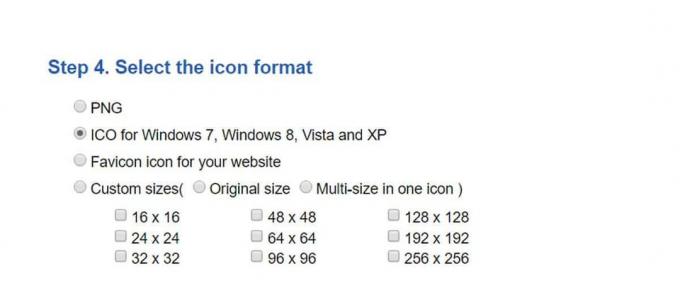
Akonáhle budete mať súbor ICO, môžete zmeniť ikonu priečinka pre ľubovoľný priečinok, ktorý chcete. Prejdite do priečinka, pre ktorý chcete zmeniť ikonu, a kliknite naň pravým tlačidlom myši. Z kontextovej ponuky vyberte položku Vlastnosti. V okne Vlastnosti prejdite na kartu Prispôsobiť a kliknite na tlačidlo Zmeniť ikonu dole. V okne, ktoré sa otvorí, kliknite na tlačidlo Prehľadávať a vyberte súbor ICO, ktorý chcete použiť. Kliknite na tlačidlo OK a potom na tlačidlo Použiť.

Vráťte sa na pracovnú plochu, kliknite pravým tlačidlom myši na prázdnu oblasť a v kontextovej ponuke vyberte príkaz Obnoviť. Tento postup zopakujte pre všetky otvorené okná Prieskumníka. Priečinok sa teraz zobrazí s novou vlastnou ikonou.
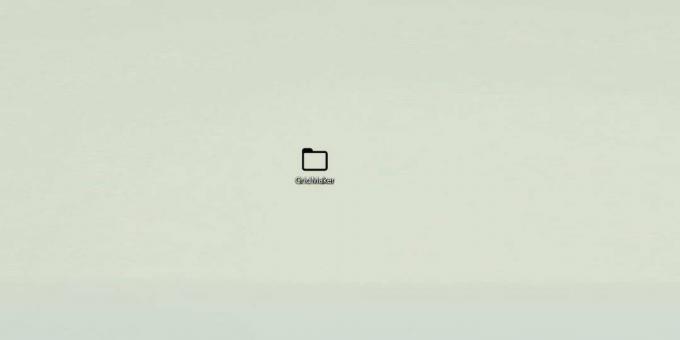
Zmena späť je celkom jednoduchá. Do okna Zmeniť ikonu sa dostanete rovnako ako predtým a vyberte ikonu predvoleného priečinka z tých, ktoré sú zobrazené v zozname, alebo stačí kliknúť na tlačidlo Obnoviť predvolené.
Táto zmena sa použije pre jednotlivé priečinky. To znamená, že všetky ostatné priečinky vo vašom systéme budú stále používať predvolenú ikonu nastavenú v systéme Windows 10. Existujú aplikácie, ktoré môžu zmeniť predvolenú ikonu priečinka pre viac priečinkov naraz, a sú tu aj aplikácie, ktoré sa dajú zmeniť čo je však predvolená ikona pre všetky priečinky, vzhľadom na to, že ide o systém Windows 10, nemali by ste s ňou manipulovať defaults. Windows 10 má zlú históriu spracovania používateľských rozhraní. V skutočnosti, ak používate aplikáciu na prispôsobenie pracovnej plochy systému Windows 10, je vhodné ho pred inštaláciou hlavnej aktualizácie systému Windows 10 zakázať alebo odinštalovať.
Vyhľadanie
Posledné Príspevky
Synchronizujte, zálohujte, zabezpečte a ochráňte svoje dáta pomocou Toucan
Hodnota akýchkoľvek údajov sa nedá nikdy podceňovať a so sieťovými ...
Pohľad na vstavaný editor obrázkov v aplikácii Windows 8.1 Photos
Nie som si istý, či medzi OS X a Windows prebehla studená vojna o n...
Fxite: Plne vybavený prispôsobiteľný textový editor s podporou makra
Vstavaný Poznámkový blok systému Windows sa ľahko používa a má scho...



